Feltöltse a fotókat 3D-s animációkba a Photoshop

Mindannyiunknak van egy nagyméretű emlékei, mint fotók, és ez nagyszerű, hogy képes legyen emlékezni. De mi van, ha tovább léphetne tovább, és hozzáadhatsz egy kis életet az állóképekhez? Fotó szerkesztők Ezekben a napokban ezt tegyünk.
Photoshop Lehetővé teszi, hogy mélységet adjunk hozzá a fotókhoz, még az eredmények animálásához, hogy valóban lélegezzen be néhány friss levegőt a régi albumokba. Ezzel szem előtt tartva egy egyszerű régi fényképet használok a nyaralásról erre a bemutatóra.
01. Válassza ki a megfelelő fotót
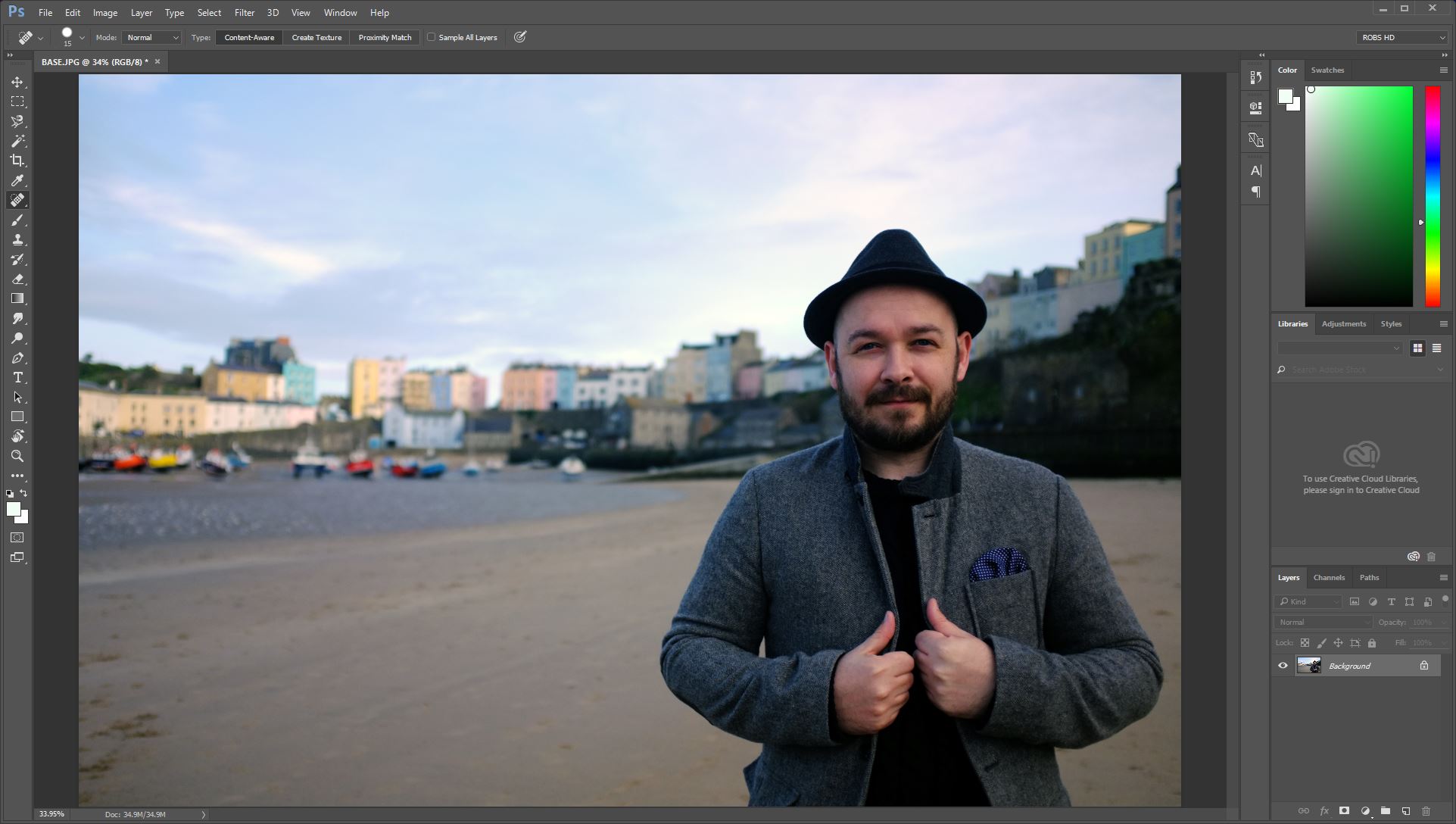
Úgy döntöttem, hogy egy fotót választottam, ami nyilvánvalóvá teszi, mert folytatom a bemutatót, de sok lövés képes dolgozni. Azt javaslom, hogy egy külön mélységosztású, mint az enyém, az, hogy van néhány elválasztása az előtér és a háttér között. A több mélységű felvételeket is használhatja, mindegyik folyamat megismétlésével. Kattintson a Rétegek Lock ikonra, hogy dolgozzon vele.
02. Maszk az előtérbe
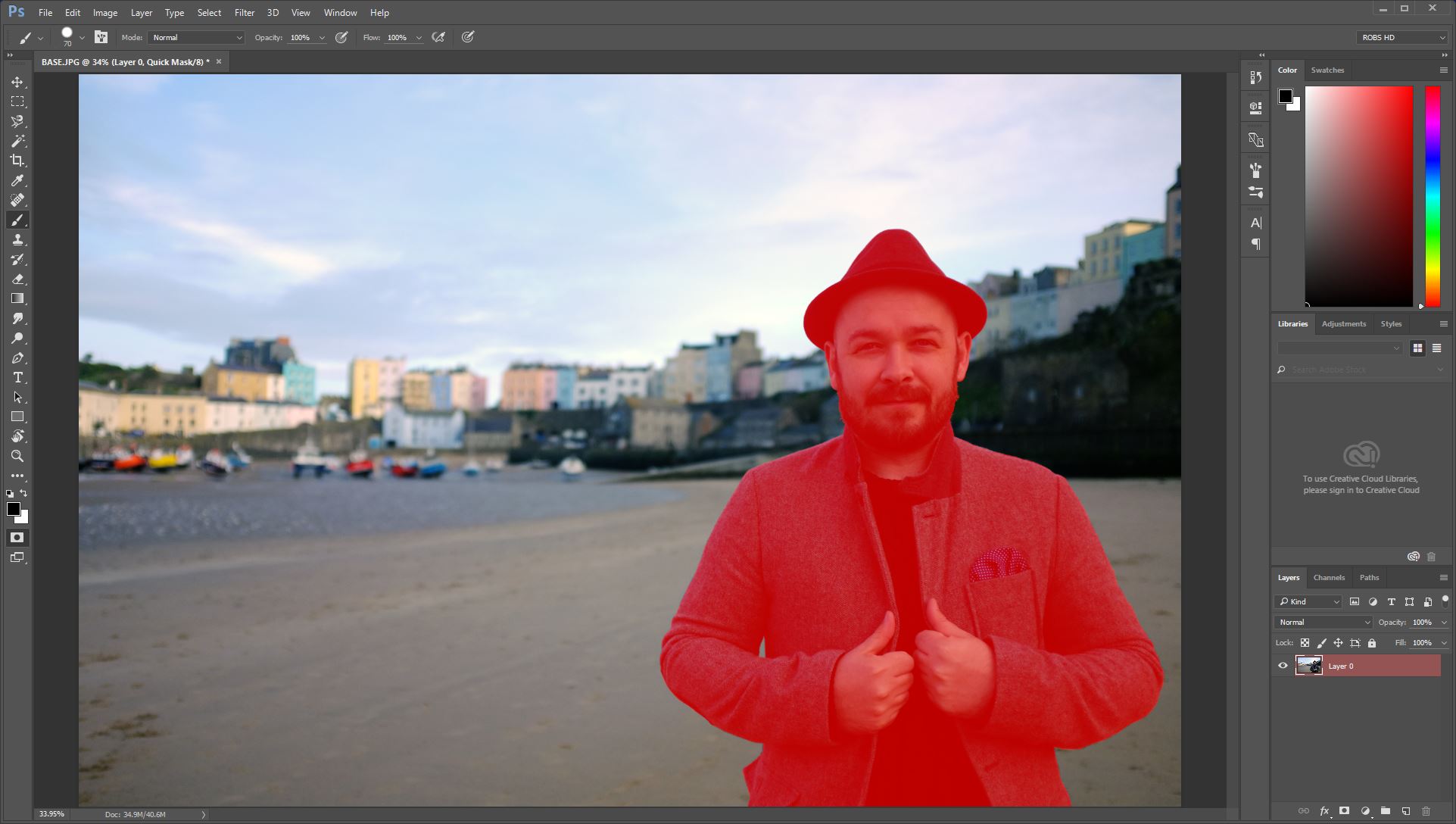
Az első lépés az előtér alanyainak elfedése. Az a módja, hogy ezt használja, nem fontos, hogy a koncentrálni kell, egy tiszta maszk, amely nem hagyja ki a részleteket. A kefe eszközt használtam az enyém kézzel festésére, de a mágneses Lasso eszköz jó lehetőség. Ne felejtsd el, a témától függően előfordulhat, hogy színes tartományban lehet kiválasztani, vagy használja a Magic Wand eszközt.
03. Az előtér elem elrejtése
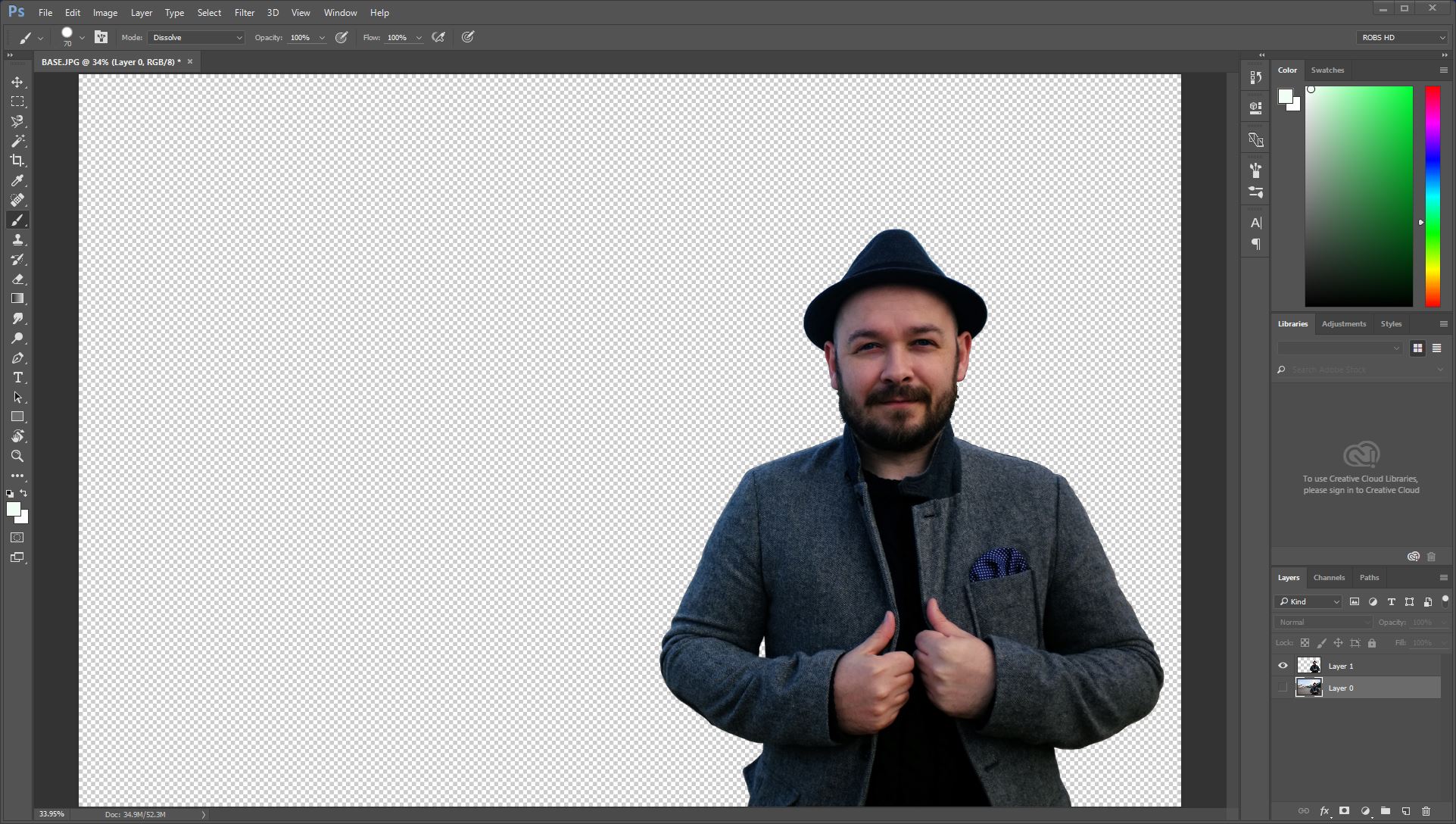
Másolja ezt a választást egy új rétegre egyszerűen ütve Ctrl + J , amely a friss másolatot ugyanabban a helyen hagyja, mielőtt rákattint a rétegek szem ikonjára, hogy elrejtse. Az egyetlen dolog, hogy nézze meg, hogy az előtér vagy a háttér másolódik-e. Szükség esetén fordítsa el a választást Ctrl + Shift + I , másolás előtt. Itt láthatja a beillesztett másolatot.
04. Töltse ki a háttérben
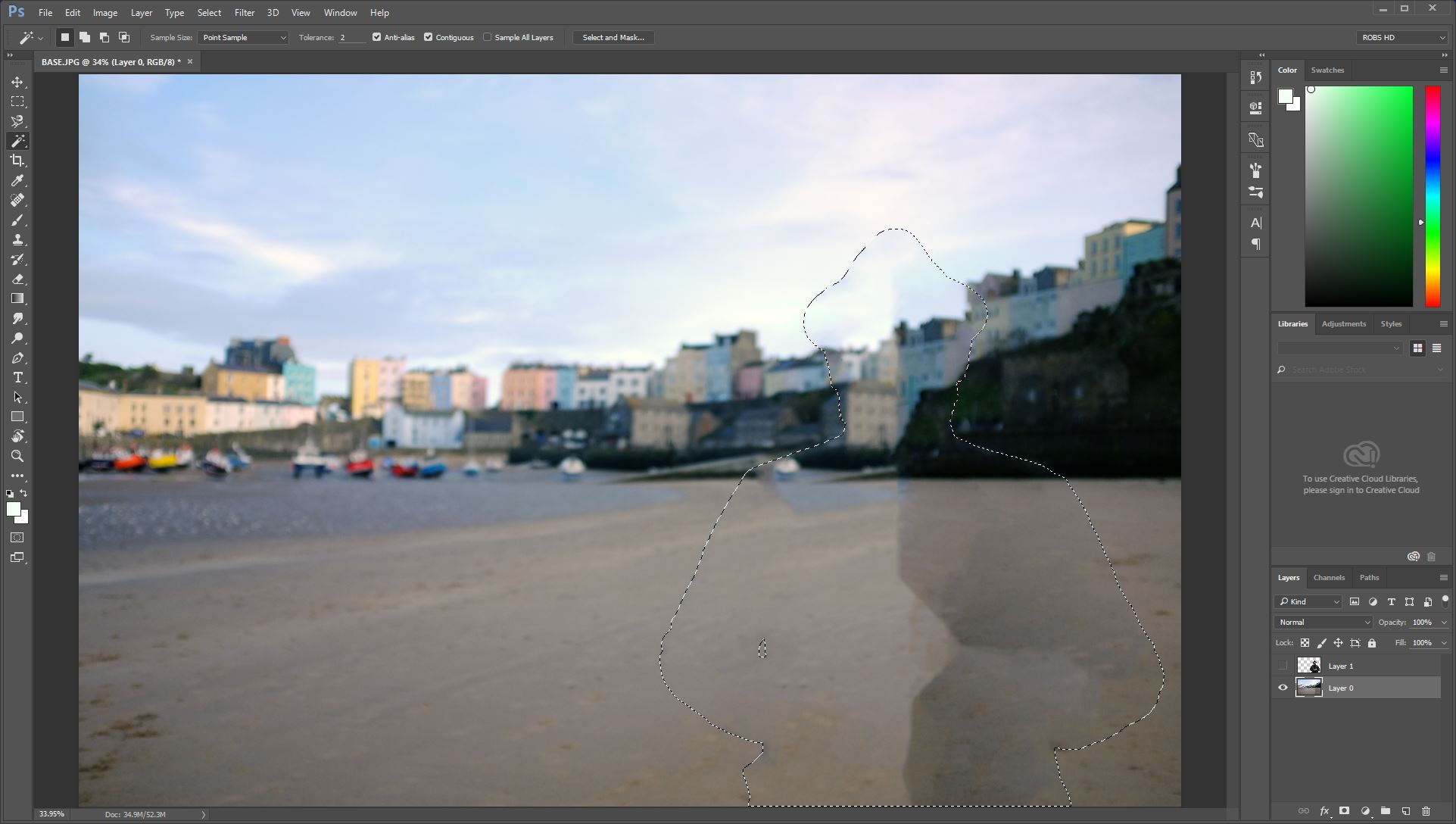
A másolat rejtett, győződjön meg róla, hogy a háttérréteg aktív, majd kattintson Ctrl + Shift + D az eredeti maszk újrafeldolgozásához. Majd kattintson Shift + F5 A töltési párbeszéd megnyitása. A Tartalom menüből válassza a Tartalom Tartalmat. Ez megpróbálja kitölteni a kiválasztást a kép környező területei alapján.
05. rendezett háttér
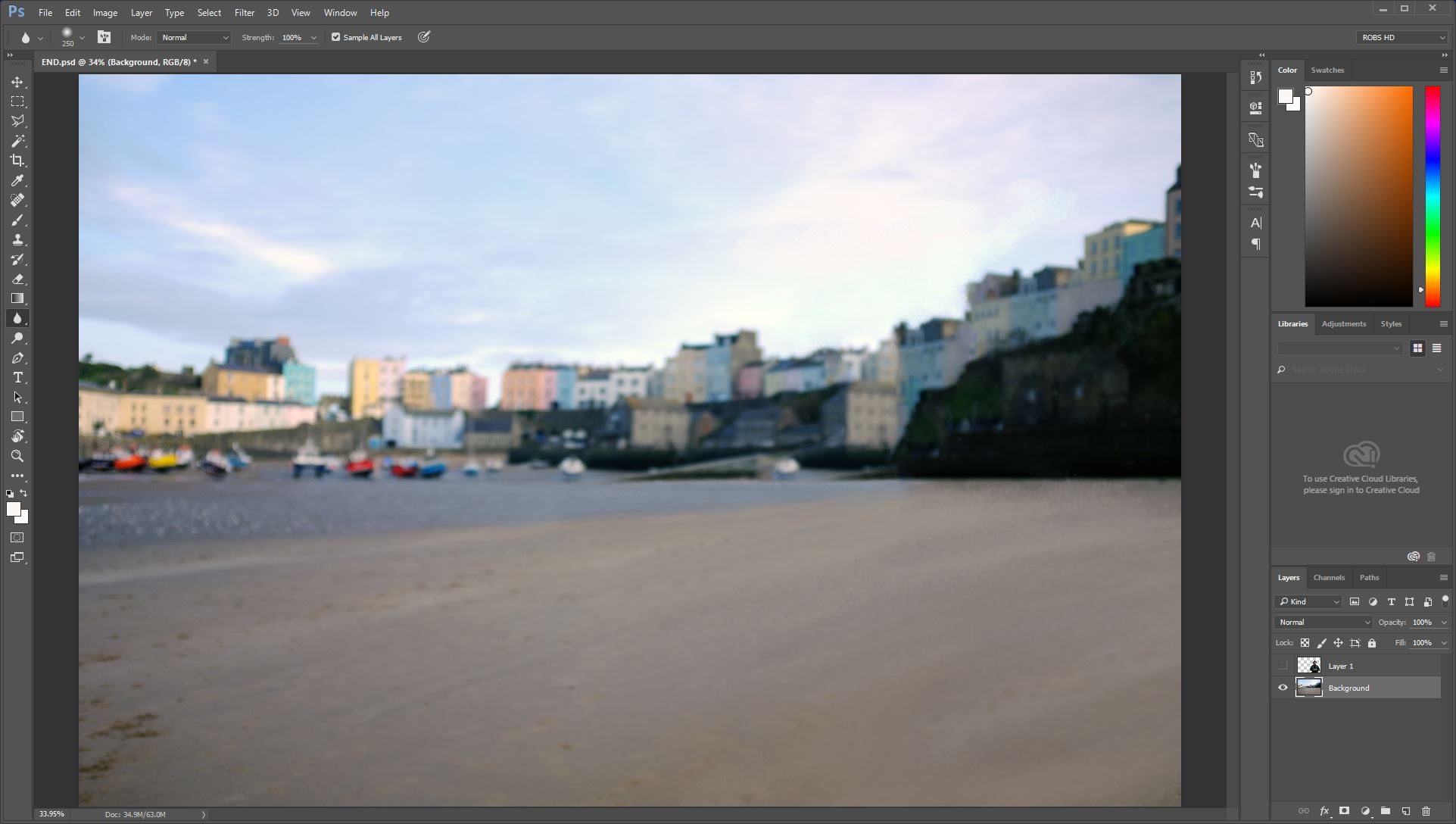
A kitöltés eredményei változhatnak, és az enyémnek szüksége van egy kis munkára. Ha meg kell rendezni a tiéd, azt javaslom, hogy a klón bélyegző eszköz és / vagy a gyógyító kefe. Ez könnyen kezelheti a kiválasztási műtárgyakat.
- 85 Brilliant Photoshop oktatóanyagok
Ha problémája van, akkor koncentráld az erőfeszítéseit csak a kiválasztásodba, mivel azok azok a területek, amelyek láthatók, ha animálál.
06. Hozzon létre video idővonalat
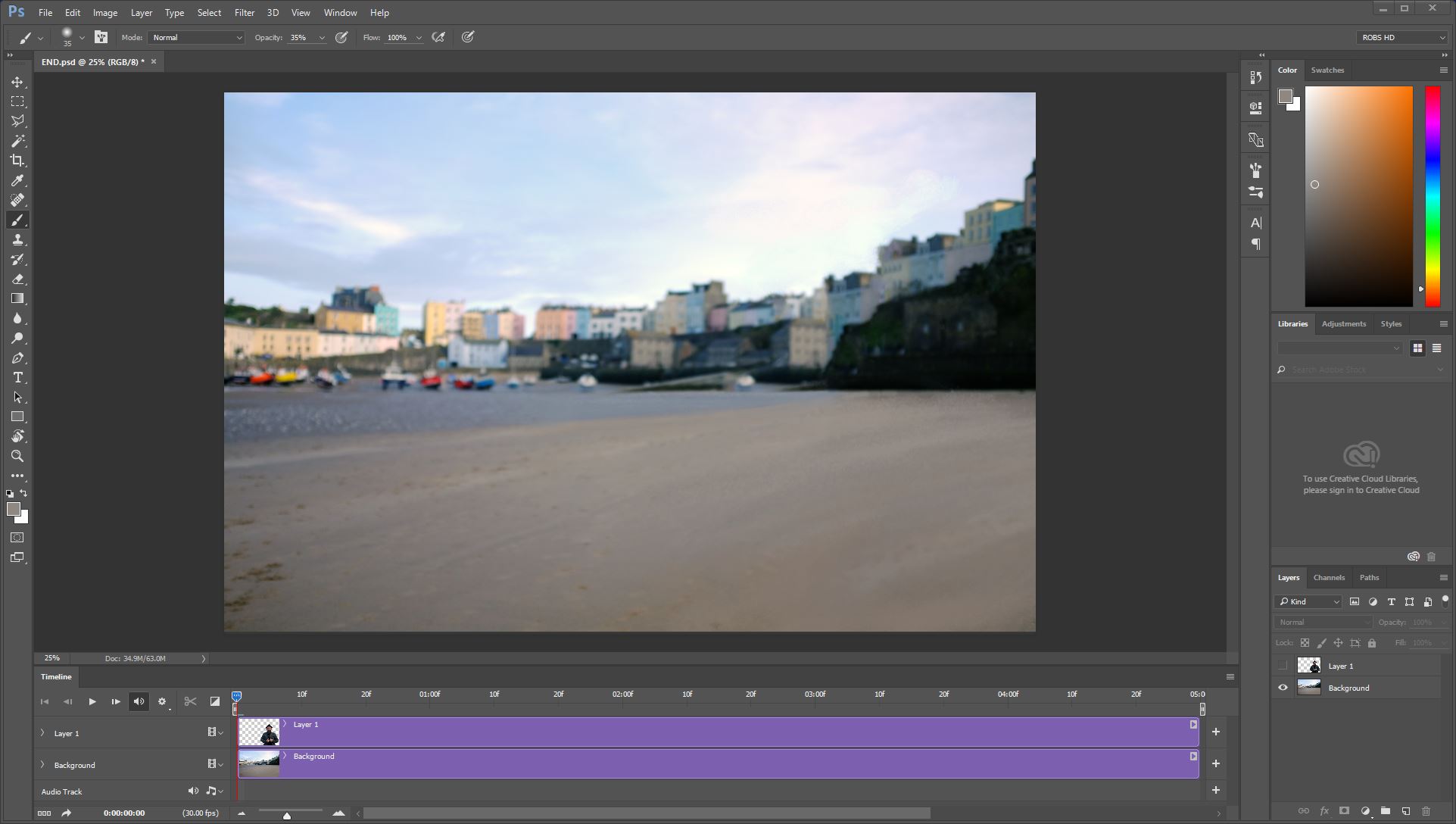
Most, hogy elkészülünk, az ablak menüjébe léphet, és ellenőrizheti az idővonal opciót. Megjelenik egy üres idővonal. Benne, kattintson a Video Idővonal létrehozása gombra, és a rétegek mindegyike az idővonal saját külön szakaszán jelenik meg. Az alapértelmezett hossz 5 másodpercre van állítva, ami finom célja, és az automatikus felszerelhető a rendelkezésre álló helyhez.
07. A kép előnézete

Ha rákattint a jobb nyíl ikonra az idővonal réteg előnézete mellett, feltárja azokat az elemeket, amelyeket animálhat. A helyzetre koncentrálunk. A keret 0 Kattintson a gyémánt ikonra, a szó pozíció mellett. Ez az Add KeyFrame gomb. Most menj az utolsó kerethez V és húzza a réteget balra (a réteget velem használtam benne). A kulcskeret automatikusan hozzáadódik. Nyomja meg a lejátszási gombot a pozíció változásának rögzítéséhez.
08. Scale illeszkedjen

A háttér ajánlatok nincs lehetőség a méretezés, amire szükségünk van, így a réteg palettán, jobb klikk, és áttért az intelligens objektumot. Az idővonalban van egy átalakítási lehetőség. A 0 kereten adjon hozzá kulcskeretet, mint korábban. Ezután menjen az utolsó keretre, méretezze az intelligens objektumot, és adjon hozzá egy új kulcskeretet. Az eredmények megtekintéséhez nyomja meg a PLAY gombot.
09. A befejező érintések

Ha nem elégedett bármilyen szempontból, menjen a megfelelő kulcskerethez, változtassa meg a skála vagy a pozíciót, majd kattintson a sáv melletti stopperóra, hogy felülírja a kulcskeretet. Egy másik lehetőség, hogy bemutassa az olyan elemeket, amelyek nem voltak az eredeti fényképen. Ezt úgy kezeljük, mint bármely más Photoshop feladata, és helyezze be az új tartalmat saját rétegére, és ennek megfelelően animálja, ugyanazon eszközök segítségével.
10. Mentés és exportálás
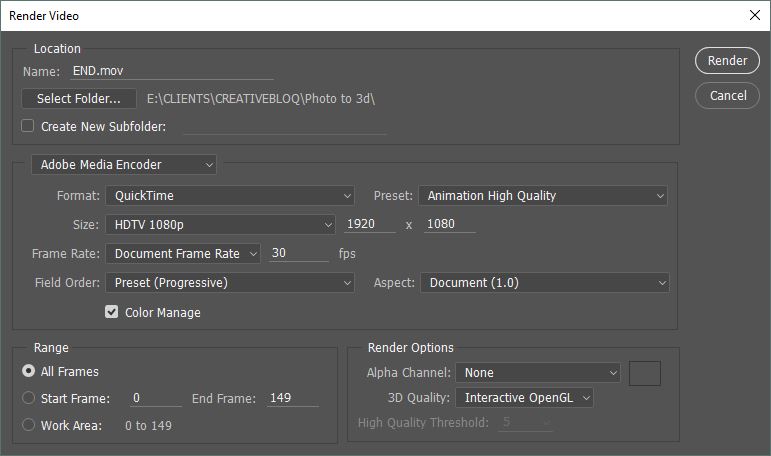
A videó máshol történő használatához kattintson a Fájl / Exportálás / Mentés módosításra. A megnyitó párbeszédben megfelelő formátumot választ. A QuickTime fájlt választottam, teljes HD felbontásnál, amely sokkal kisebb volt, mint az eredeti fotó. Természetesen ha jobban beillesztheti az elemeket egy 1920x1080-as dokumentumba, hogy elinduljon.
Akkor minden, ami maradt, hogy beállítsa a videót, és elérje a render gombot ...
Kapcsolódó cikkek:
- Hogyan vegye be a vektor logóját 2D-ről 3D-re
- A hihetetlen Wacom tabletta, amely szintén 3D szkenner
- A digitális művész útmutatója a Mac-ről az ablakokra váltáshoz
kézikönyv - Most Popular Articles
Hogyan kell felhívni az izmokat
kézikönyv Sep 13, 2025Annak tudatában, hogyan kell felhívni az izmokat mozgásban, felveszi a folyékonyságot és mozgást egy állóképbe. Ez a le..
Hogyan rajzoljunk egy lovat
kézikönyv Sep 13, 2025Page 1 of 2: Hogyan rajzoljon egy lovat: lépésről lépésre Hogyan raj..
Fedezze fel az adatok megjelenítését p5.js-vel
kézikönyv Sep 13, 2025(Kép hitel: Net Magazine) A P5.js a híres asztali kreatív kódolási környezeti feldolgozás legutóbbi JavaScrip..
Útmutató a Google felhő látása
kézikönyv Sep 13, 2025Gépi tanulás. Mély tanulás. Természetes nyelvi feldolgozás. Számítógépes látás. Automatizálás. Hangfelismerés. Val..
Mester a keverő kefe a Photoshop
kézikönyv Sep 13, 2025A digitális festészeti eszközök az elmúlt években komolyan fejlettek. A művészek tablettákat használhatnak otthoni vagy..
5 tipp a SUPER-FAST CSS-hez
kézikönyv Sep 13, 2025Gondoltál a webhely CSS méretéről? Ha a stíluslapod balloning, akkor késleltetheti az oldal renderelését. ..
5 tipp a VR-alkotások javításához
kézikönyv Sep 13, 2025Vertex Workshop Leader Glen déli Megosztja a legjobb tippeket, hogy segítsen javítani ..
A karikatúra készségeinek fejlesztése
kézikönyv Sep 13, 2025Amikor úgy döntöttem, hogy részmunkaidős szabadúszó illusztrátor és karikaturisztikusak, néhány év múlva rengeteg fe..
Kategóriák
- AI és Gépi Tanulás
- AirPods
- Amazon
- Amazon Alexa & Amazon Echo
- Amazon Alexa & Amazon Echo
- Amazon Tűz TV
- Az Amazon Prime Videó
- Android
- Android Telefonok & Tabletta
- Android Telefonok és Táblagépek
- Android TV
- Az Apple
- Az Apple App Store
- Az Apple HomeKit & Apple HomePod
- Az Apple Zene
- Az Apple TV
- Az Apple Watch
- Alkalmazások és Web Apps
- Alkalmazások és Webalkalmazások
- Hang
- Chromebook & Chrome OS
- Chromebook és Chrome OS
- Chromecast
- A Cloud & Internet
- Felhő és Internet
- Felhő és Internet
- Számítógépes Hardver
- Számítógép Története
- Cord Cutting & Streaming
- Zsinórvágás és Streaming
- Discord
- Disney +
- DIY
- Elektromos Járművek
- EReaders
- Alapvető Tudnivalók
- Magyarázó
- Szerencsejáték
- Általános
- A Gmail
- A Google
- A Google Asszisztens és A Google Nest
- Google Assistant és A Google Nest
- A Google Chrome
- A Google Docs
- A Google Drive-ban
- A Google Maps
- A Google Play Store
- A Google Táblázatok
- A Google Diák
- A Google TV
- Hardver
- HBO Max
- Kézikönyv
- Hulu
- Internet Slang & Rövidítések
- IPhone & IPad
- Kindle
- Linux
- A Mac
- Karbantartás és Optimalizálás
- A Microsoft Él
- A Microsoft Excel
- A Microsoft Office
- A Microsoft Outlook
- A Microsoft PowerPoint
- A Microsoft Csapatok
- Microsoft Word
- A Mozilla Firefox
- Netflix
- Nintendo Kapcsoló
- Paramount +
- PC Gaming
- Peacock
- A Fénykép
- A Photoshop
- PlayStation
- Adatvédelmi és Biztonsági
- Adatvédelem és Biztonság
- Adatvédelem és Biztonság
- A Termék Roundups
- Programozás
- Raspberry Pi
- Roku
- Safari
- Samsung Telefonok & Tabletta
- Samsung Telefonok és Táblagépek
- Slack
- Smart Home
- Snapchat
- Social Media
- Hely
- Spotify
- Tapló
- Hibaelhárítás
- TV
- -en
- Video Games
- Virtuális Valóság
- A VPN-ek
- Web Böngészők
- Wifi & Routerek
- Wifi és útválasztók
- A Windows
- A Windows 10
- A Windows 11
- A Windows 7
- Xbox
- A YouTube & YouTube TV
- YouTube és YouTube TV
- Nagyítás
- Magyaráz







